如何备份MAC电脑
Mac与Windows电脑一样容易受到数据丢失的影响。如果Mac损坏,那么用户可能会丢失存储在其上的所有数据。通过不断备份Mac电脑,用户可以确保重要文件和文件夹保持安全并立即恢复。但是大多数人不会考虑这样做,因为他们不知道如何备份Mac电脑。其实Mac备份方式多种多样,每种方式都有自己的优点和缺点,共同点是如果Mac出现问题,可以帮助用户安全地获取数据。本文将引导Mac用户轻松地完成数据备份。
- 第1部分:如何使用Time Machine备份Mac电脑
- 第2部分:如何在iCloud中备份Mac电脑
- 第3部分:如何将Mac备份到存储设备
- 第4部分:如何使用刻录CD和DVD备份Mac电脑
第1部分:如何使用Time Machine备份Mac电脑
Time Machine是Mac中内置的功能,可以帮助用户备份Mac电脑。但是,当用户想使用Time Machine实用程序备份Mac电脑,需要购买外置硬盘。以下是有关如何使用Time Machine备份Mac的电脑分步指南。
1.将外部硬盘驱动器连接到Mac后,会弹出一个对话框询问是否要使用该驱动器配合 Time Machine 进行备份。单击“用作备份磁盘”按钮。
2. 如果没有出现对话框,请转到菜单栏中的Time Machine菜单,然后打开Time Machine的首选项。也可以通过单击Apple菜单,然后单击系统偏好设置,然后单击Time Machine来访问此窗口。
3.在Time Machine窗口中,单击标记为选择备份磁盘的选项。
4. 从显示的列表中,选择备份磁盘,然后按“使用磁盘”选项。
5.可以使用相同的过程添加其他备份磁盘。
6. Time Machine在安装后会自动开始在Mac上备份数据,并在备份驱动器空间不足时删除旧备份。
7.如果用户不想等待自动备份,可以在Time Machine菜单中单击“立即备份”选项。
8.通过关闭Time Machine或取消选择标记为自动备份的选项来停止自动备份。
9.单击Time Machine菜单中的“跳过这次备份”选项可以停止正在进行的备份。
10. Time Machine菜单中的图标可用于检查备份过程的状态。
11.如果要从备份中排除项目,请转到Time Machine首选项,然后单击选项,然后单击+,然后选择需要排除的项目。
第2部分:如何在iCloud中备份Mac电脑
Mac备份的另一个解决方案是利用iCloud备份据。以下是使用iCloud备份Mac电脑时需要采取的一些步骤。
第1步:检查在Mac上是否使用的最新的OS X版本。可以通过选择Apple菜单中的“软件更新”选项进行更新。
第2步:打开iCloud。打开Apple菜单,然后转到“系统首选项”菜单。输入Apple ID后,按iCloud选项并启用选择的服务。

第3步: iCloud免费提供5GB存储空间,可用于存储应用数据,文档,视频,照片等。
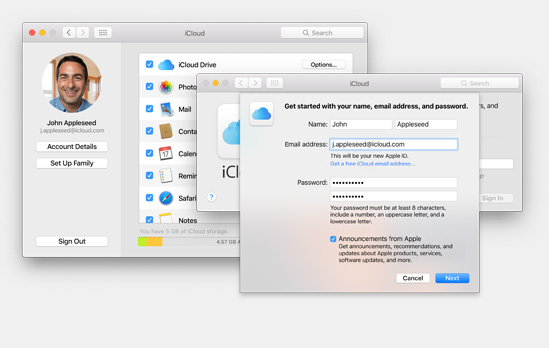
第4步:要将照片直接存储到iCloud中,用户需要在“选项”菜单中选择“iCloud照片共享”,“我的照片流”和“iCloud照片库”选项。
第5步:要将应用和音乐直接存储到iCloud中,请在iTunes的“下载首选项”菜单中选中标记应用,电视节目,电影和音乐的选项。
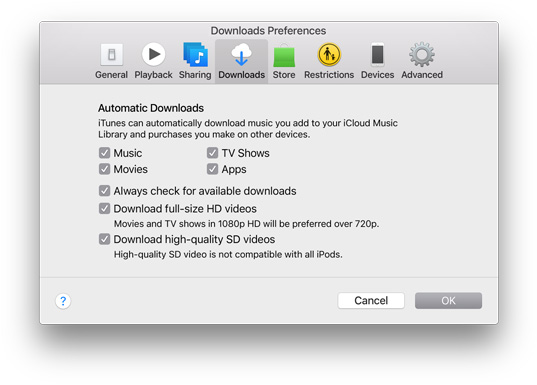
第3部分:如何将Mac备份到存储设备
将文件从Mac复制到备份外部存储设备也是一种备份Mac电脑的方法。查找程序可用于查看和搜索Mac上存储的文件。用户可以使用此工具查找需要备份的文件,然后将它们复制到用户选择的存储设备中。它可以是外部硬盘驱动器或USB记忆棒。无论使用哪种存储选项,经过Mac备份后就算Mac出现问题,存储在其中的文件也是安全的。
第4部分:如何使用刻录CD和DVD备份Mac
如果上述备份Mac电脑的方法不适合一些用户,也可以通过刻录CD和DVD来创建数据备份,一部分用户可以使用该选项。但是,使用此方案用户需要在Mac上安装内置光驱,或者至少需要连接到它的外置DVD驱动器。按照以下步骤刻录CD和DVD并备份存储在Mac上的数据。
步骤1:在光驱中,插入空白CD或DVD。
步骤2:双击其图标打开CD或DVD的窗口。将想要备份的文件或文件夹拖到CD或DVD的窗口。
步骤3:在刻录前重命名和排列文件,因为刻录CD或DVD后无法更改这些文件。
步骤4:在“文件”菜单中选择刻录[光盘]选项,然后按照提供的提示完成磁盘刻录过程。
简而言之,用户可以通过多种方式学习如何备份Mac电脑。这也不需要花费太多时间和专业知识。如果用户不经常备份Mac电脑,那么如果Mac崩溃或感染了病毒,这些用户可能会丢失一些宝贵的数据。为避免数据丢失的可能性,请大家认真考虑备份Mac电脑,随时记得为Mac备份。

